Как к магнитоле kenwood подключить usb айфон
Обновлено: 04.07.2024
О том, как подключить Айфон к магнитоле, задумываются не только те водители, которые собираются в дальний путь. Многие автомобилисты не мыслят даже короткой поездки по городу без любимой музыки. К счастью, объединить iPhone и современную магнитолу в аудиосистему можно сразу несколькими способами.
Все больше водителей отказываются от идеи хранить в машине USB-флэшки с музыкой. Гораздо проще подключить к магнитоле iPhone и слушать песни, загруженные в его память, чем постоянно искать, куда запропастился крохотный носитель данных.
Способов подключения «яблочного» устройства к стереосистеме автомобиля масса. При выборе наиболее удобного способа пользователь ограничен прежде всего техническими характеристиками своей машины и самой магнитолы.
Как подключить Айфон к магнитоле при помощи кабеля AUX?
Использование кабеля AUX – имеющего штекеры 3.5 мм с обеих сторон – является самым очевидным и самым простым способом подключения iPhone. Один штекер вставляется в разъём 3.5-мм на магнитоле, второй – в разъём для наушников на гаджете. «Яблочное» устройство в данном случае выступает в роли источника звука, а стереосистема автомобиля – в качестве усилителя.

Однако компания Apple на официальном сайте не упоминает об этом способе – а значит, не одобряет его. Подключение через AUX-кабель действительно имеет ряд недостатков:
- Управлять плейлистом при помощи кнопок на самой магнитоле нельзя.
- Пространство в автомобиле захламляется проводами.
- Аккумулятор гаджета во время прослушивания музыки разряжается.
- Айфоны 7-ой модификации таким способом не подключить. У них отсутствует разъём 3.5-мм – наушники подключаются к USB Type-C.
Устранить последний недостаток можно путём приобретения специального переходника USB Type-C to 3.5-Jack. Подобный адаптер стоит недорого – из Китая его можно заказать за 80 рублей. Однако отыскать переходник с Type-C на стандартный джек в отечественных салонах связи и магазинах пока непросто.

У подключения iPhone к магнитоле при помощи AUX есть и достоинства. Во-первых, этот способ не требует глубокой настройки гаджета или магнитолы – достаточно выставить соответствующий режим в меню автомобильной стереосистемы. Во-вторых, пользователь может слушать не только песни из собственной музыкальной коллекции, но и FM-радио – если, конечно, установит на Айфон какое-нибудь приложение-радио.
Как подключить Айфон к магнитоле в машине через USB?
Все современные магнитолы оснащены USB-портами. Схема подключения проста: штекер USB кабеля нужно вставить в соответствующий разъём стереосистемы, а штекер с другой стороны (Lightning, 30-Pin или Type-C) – в мобильное устройство.

При таком подключении устанавливается тесная взаимосвязь между головным устройством и смартфоном, благодаря чему управлять гаджетом становится возможно как при помощи кнопок на магнитоле, так и через дистанционную клавиатуру, размещённую на руле.
Способ подключения Айфона через USB имеет и другое достоинство – во время работы плеера гаджет ещё и подзаряжается.
Недостаток подключения через USB всего один – присутствие лишних проводов в салоне.
Подключение Айфона через Блютуз
Подключение «яблочного» гаджета к магнитоле по Bluetooth – более сложный способ, чем два описанных выше. Однако в случае успеха автолюбитель сможет избежать использования провода.
Соединить iPhone со стереосистемой авто через Блютуз можно так:
Шаг 1. Зайдите в «Настройки» Айфона и отыщите раздел «Bluetooth».

Шаг 2. В разделе «Bluetooth» переключите одноимённый ползунок в активное положение.

Шаг 3. Откройте меню «Настройки» на магнитоле и выберите опцию «Телефон». После этого магнитола начнёт поиск Bluetooth-сигнала мобильного устройства.
Шаг 4. Установите сопряжение – в блоке «Устройства» на экране iPhone выберите модель автомагнитолы и введите пароль. Пароль, как правило, простой – 0000.
Способ подключения через Блютуз имеет ряд недостатков:
- Активный Bluetooth быстро разряжает батарею.
- Скорость передачи данных ограничена техническими параметрами мобильного устройства и пропускной способностью канала.
- Беспроводной протокол передачи данных присутствует не во всех магнитолах – хотя со временем количество магнитол без Bluetooth стремительно снижается. К слову, решить проблему отсутствия Bluetooth удастся путём приобретения специального модуля, который подключается к вспомогательному разъёму магнитолы.
- При установке сопряжения пользователь может столкнуться с тем, что Айфон не видит магнитолу.
Проблемы при соединении «яблочного» гаджета со стереосистемой авто через Блютуз – не редкость. На сайте Apple есть целый раздел, посвящённый способам их решения. Причиной проблем можно быть, в частности, неактуальная версия iOS на Айфоне. Пользователю, который хочет соединить смартфон с магнитолой беспроводным способом, придётся обновить «операционку» на своём мобильном устройстве до новейшей версии.
Что такое CarPlay и как им пользоваться?
CarPlay – это коммуникационное решение, предложенное компанией Apple автомобилистам. Основная задача CarPlay – дать водителю возможность безопасно пользоваться мобильным устройством за рулём. Как только девайс подключается к CarPlay, iOS-интерфейс транслируется на встроенную в авто информационно-развлекательную систему и появляется на дисплее, размещённом на торпедо.

Подключить iPhone к CarPlay удастся 3-мя методами:
- Через USB-кабель.
- Путём нажатия кнопки голосового управления на рулевом колесе.
- Через Bluetooth.
Если два первых метода очевидны, то третий нуждается в более подробном рассмотрении. Способ установки сопряжения, описанный выше, не подойдёт – пользователю необходимо действовать несколько иначе:
Шаг 1. Активировать режим создания пары Bluetooth в автомобиле.
Шаг 3. В перечне доступных автомобилей выбрать свой. Так пользователь запустит процесс подключения iPhone к CarPlay.
Способ подключения к CarPlay через Bluetooth может несколько отличаться в зависимости от версии iOS мобильного устройства!
К сожалению, пока воспользоваться CarPlay способен далеко не каждый обладатель «яблочного» устройства. Перечень машин, поддерживающих эту функцию, ограничен, и в него входят только премиальные авто. Первыми интегрировать CarPlay в свои автомобили стали Mercedes и Volvo. Сейчас с этой функцией работают 49 производителей машин. С полным списком автомобилей, поддерживающих CarPlay, можно ознакомиться здесь.
Также для работы с CarPlay подойдёт не всякий Айфон. Нужен гаджет 5-ой или более новой модификации с iOS версией выше 7.1. Планшет от Apple подключить к CarPlay не удастся.
Подключение к магнитоле O Car
Владельцы iPhone 4 и 4S, обделённые возможностью использовать CarPlay, могут прибегнуть к другому любопытному способу подключения «мобильника» к магнитоле – тоже беспроводному. Французская фирма Oxygen Audio ещё в 2010 году выпустила оригинальную магнитолу O Car. Главной особенностью магнитолы является полная интеграция с iPhone.

Устройство O Car оснащено док-коннектором, при помощи которого и соединяется с гаджетом. Смартфон закрепляется между двумя зажимами. Держатель можно оставить в горизонтальном положении либо развернуть в вертикальное. Управление аудиосистемой осуществляется с сенсорного экрана «мобильника». Вызовы, поступающие на гаджет, обрабатываются через Bluetooth-гарнитуру.
Преимущества использования O Car таковы:
- В салоне нет лишних проводов.
- iPhone подзаряжается, пока автомобилист слушает музыку.
Минусов больше, и все они существенные:
Что делать, если к аудиосистеме нельзя подключать внешние устройства?
Чтобы подключить iPhone к штатной аудиосистеме авто, у которой изначально нет интерфейса для подключения внешних носителей данных, можно использовать FM-трансмиттер. Это устройство способно транслировать mp3-файлы в радиоволну FM-диапазона.
Как же настроить прослушивание музыки посредством FM-трансмиттера?
Шаг 1. Вставьте кабель трансмиттера с джеком 3.5-мм в мобильное устройство.

Шаг 2. Подключите сам FM-трансмиттер к прикуривателю автомобиля.
Шаг 3. Установите на трансмиттере какую-либо радиочастоту.
Шаг 4. Активируйте на аудиосистеме режим радио и выберите ту же самую частоту.
Шаг 5. Запустите на iPhone воспроизведение музыкальной композиции. Если подключение окажется успешным, вы услышите песню в колонках вашей аудиосистемы.
Способ подключения Айфона к магнитоле посредством FM-трансмиттера надёжным не назовёшь. В городской местности использовать это устройство будет проблематично из-за того, что эфир и так переполнен – свободных частот немного. Поэтому FM-трансмиттер следует рассматривать как временное решение – на тот период, пока водитель копит деньги на современную аудиосистему.
В Британии распространение и использование FM-трансмиттеров запрещено. «Закон о радио» этого островного государства карает всех, кто «ворует» радиоволны. В России же запрета на трансмиттеры нет. Эти устройства продаются во всех крупных магазинах электроники и имеют пустячную цену – порядка 300 рублей.
Заключение
Внимания также заслуживает способ воспроизведения музыки с Айфона на магнитоле посредством технологии CarPlay. Однако этот способ доступен далеко не всем автолюбителям – только владельцам дорогих иномарок или аудиосистем премиум-класса.
С помощью данного сайта можно проверить совместимость ресивера KENWOOD и адаптера интерфейса iPod.
Выберите iPod/iPhone и ресивер KENWOOD. Отобразятся информация о совместимости и модель адаптера, необходимая для подключения.
Ваш iPod/iPhone
Ваш ресивер KENWOOD
KCA-iP302 Прямой видео/аудиокабель iPhone и iPod для визуальной модели KENWOOD KCA-iP212 Прямой видео/аудиокабель iPhone и iPod для визуальной модели KENWOOD KCA-iP202 Прямой видео/аудиокабель iPhone и iPod для визуальной модели KENWOOD KCA-iP22F Прямой видео/аудиокабель iPhone и iPod для визуальной модели KENWOOD KCA-iP102 Прямой аудиокабель iPhone и iPod для аудиомодели KENWOOD KCA-iP301V Прямой видео/аудиокабель iPhone и iPod для визуальной модели KENWOOD KCA-iP240V Прямой видео/аудиокабель iPhone и iPod для визуальной модели KENWOOD KCA-iP101 Прямой аудиокабель iPhone и iPod для аудиомодели KENWOOD KCA-iP300V Прямой видео/аудиокабель iPod для визуальной модели KENWOOD KNA-i909 Интерфейсный видео/аудиокабель iPhone 3G/iPod для навигационной модели KENWOOD (Япония) KNA-i990 Интерфейсный видео/аудиокабель iPod для навигационной модели KENWOOD (Япония) KNA-i770 Интерфейсный видео/аудиокабель iPod для навигационной модели KENWOOD (Япония) KNA-i77 Интерфейсный видео/аудиокабель iPod для навигационной модели KENWOOD (Япония)Для прослушивания музыки и просмотра видео
KNA-13HC + KCA-iP103
・Высокоскоростной HDMI-кабель
・USB-кабель для подключения iPod
・ Подключите устройство к iPod/iPhone с помощью рекомендуемого KENWOOD дополнительного кабеля iPod, HDMI-кабеля и цифрового AV-адаптера Lightning фирмы Apple.
Во избежание повреждения цифрового AV-адаптера Lightning фирмы Apple от чрезмерного нагревания не храните его в автомобиле.

・ Требуются также настройки Bluetooth.
KNA-13HC
Высокоскоростной HDMI-кабель
・ Подключите устройство к iPod/iPhone с помощью рекомендуемого KENWOOD HDMI-кабеля и цифрового AV-адаптера Lightning фирмы Apple, кабель Lightning/USB (принадлежность iPod/iPhone).
Во избежание повреждения цифрового AV-адаптера Lightning фирмы Apple и кабеля Lightning/USB (принадлежность iPod/iPhone) от чрезмерного нагревания не храните их в автомобиле.

・ Требуются также настройки Bluetooth.
KCA-HD100 + KCA-iP103
・Высокоскоростной HDMI-кабель
・USB-кабель для подключения iPod
・ Подключите устройство к iPod/iPhone с помощью рекомендуемого KENWOOD дополнительного кабеля iPod, HDMI-кабеля и цифрового AV-адаптера Lightning фирмы Apple.
Во избежание повреждения цифрового AV-адаптера Lightning фирмы Apple от чрезмерного нагревания не храните его в автомобиле.

・ Требуются также настройки Bluetooth.
KCA-HD100
Высокоскоростной HDMI-кабель
・ Подключите устройство к iPod/iPhone с помощью рекомендуемого KENWOOD HDMI-кабеля и цифрового AV-адаптера Lightning фирмы Apple, кабель Lightning/USB (принадлежность iPod/iPhone).
Во избежание повреждения цифрового AV-адаптера Lightning фирмы Apple и кабеля Lightning/USB (принадлежность iPod/iPhone) от чрезмерного нагревания не храните их в автомобиле.

・ Требуются также настройки Bluetooth.
KCA-iP302
Прямой видео/аудиокабель iPhone и iPod для визуальной модели KENWOOD
KCA-iP212
Прямой видео/аудиокабель iPhone и iPod для визуальной модели KENWOOD
KCA-iP202
Прямой видео/аудиокабель iPhone и iPod для визуальной модели KENWOOD
KCA-iP22F
Прямой видео/аудиокабель iPhone и iPod для визуальной модели KENWOOD
KCA-iP301V
Прямой видео/аудиокабель iPhone и iPod для визуальной модели KENWOOD
KCA-iP240V
Прямой видео/аудиокабель iPhone и iPod для визуальной модели KENWOOD
KCA-iP300V
Прямой видео/аудиокабель iPod для визуальной модели KENWOOD
KNA-i909
Интерфейсный видео/аудиокабель iPhone 3G/iPod для навигационной модели KENWOOD (Япония)
Для прослушивания музыки
Включите модель
KCA-iP103
USB-кабель для подключения iPod (аудио)
Кабель Lightning/USB
Кабель Lightning/USB
・ Во избежание повреждения кабеля Lightning/USB (принадлежность iPod/iPhone) от чрезмерного нагревания не храните его в автомобиле.
Невозможно воспроизводить видеофайлы с помощью этого соединения.
Bluetooth
Для прослушивания музыки через Bluetooth.
・ Для подключения требуются настройки Bluetooth.
KCA-iP102
Прямой аудиокабель iPhone и iPod для аудиомодели KENWOOD
KCA-iP101
Прямой аудиокабель iPhone и iPod для аудиомодели KENWOOD
KCA-iP100
Прямой аудиокабель iPod для аудиомодели KENWOOD
KCA-iP200
Прямой аудиокабель iPod для аудиомодели KENWOOD
KCA-iP500
Интерфейсный аудионабор iPod
| Возможности дисплея | Позиция переключателя 1 | Позиция переключателя 2 |
|---|---|---|
| Название, присвоенное с помощью iTunes, можно отобразить. нет — | Вниз Вверх — | Вниз Вверх — |
Замечания
Общие примечания
・ Перед соединением KCA-iP500 с управляющим устройством KENWOOD, загрузите в ваш iPod только самую последнюю версию программного обеспечения с официального сайта Apple.
Если программное обеспечение устарело, может возникнуть ошибка соединения с KCA-iP500, что приведет к некорректному воспроизведению музыкальных файлов через iPod.
・ Отображение информации зависит от возможностей дисплея головного устройства.
・ В зависимости от подключенного управляющего устройства название источника может быть отображено как ""EXT-MEDIA"", ""*-MEDIA"" или CD-чейнджер (""CD-CH"" и т.д.).
Пожалуйста, ознакомьтесь с руководством по эксплуатации управляющего устройства.
・ Функция DNPS (Установка названия диска) управляющего устройства невозможна с KCA-iP500.
(Пожалуйста, ознакомьтесь с руководством по эксплуатации управляющего устройства в отношении функции DNPS.)
・ После подключения вашего iPod к KCA-iP500, первой песней в списке воспроизведения станет та, которую вы проигрывали при последнем использовании вашего iPod. На дисплее будет отображено "RESUMING" (Возобновление воспроизведения), поскольку правильное название песни и ее номер не могут быть указаны.
Как только просматриваемый объект или название изменится, первая выбранная песня будет автоматически распознана как Песня №1, Диск №1 плейлиста и, таким образом, будет отображено правильное название и номер песни.
KNA-i990
Интерфейсный видео/аудиокабель iPod для навигационной модели KENWOOD (Япония)
KNA-i770
Интерфейсный видео/аудиокабель iPod для навигационной модели KENWOOD (Япония)
KNA-i77
Интерфейсный видео/аудиокабель iPod для навигационной модели KENWOOD (Япония)
| Адаптер интерфейса iPod | Включите модель KNA-13HC KCA-HD100 KCA-iP103 Кабель Lightning/USB Bluetooth KCA-iP302 KCA-iP212 KCA-iP202 KCA-iP22F KCA-iP102 KCA-iP301V KCA-iP240V KCA-iP101 KCA-iP300V KCA-iP100 KCA-iP200 KNA-i909 KNA-i990 KNA-i770 KNA-i77 | KCA-iP500 | |
|---|---|---|---|
| Основные операции | |||
| Метки iTunes | HD Radio™ * 1 | ||
| RBDS FM | |||
| SiriusXM * 1 | |||
| Режим контроля приложения и iPod/ Режим контроля iPod вручную | |||
| Эквалайзер iPod | |||
| Поиск по алфавиту | |||
| Пропуск при поиске | |||
| Связанный поиск | |||
| Внешний режим | |||
・ да = функция поддерживается и подтверждена.
нет = Функция не поддерживается приемником KENWOOD.
Замечания
* Обязательно обновите микропрограммное ПО устройства KENWOOD до последней версии. (15 февраля 2010 г.)
См. руководство по обновлению
* 1 Радиовещание высокой четкости доступно только в США и некоторых других странах.
* 1 Вещание радио HD и SiriusXM доступно только на территории США и ряда других стран.
* KTC-HR300 (дополнительно) требуется для приема радиовещания высокой четкости.
* Для работы необходимо подключение с помощью KCA-iP22F/ KCA-iP240V.
* Для работы необходимо подключение с помощью KCA-iP301V.
* Для приема вещания SiriusXM необходим дополнительный тюнер SXV-100/200.
* Вещание SiriusXM доступно только на территории США и ряда других стран.
* Если программное обеспечение iOS обновлено до iOS 4.1, список песен не отображается.
* Если ПО iOS обновлено до iOS 4.1, возобновление воспроизведения может быть отключено.
* Если ПО iOS обновлено до iOS 5.0, возобновление воспроизведения может быть отключено.
・ Обязательно обновите микропрограммное ПО устройства KENWOOD до последней версии. (05 апреля 2010 г.)
*См. руководство по обновлению
・ Обязательно обновите микропрограммное ПО устройства KENWOOD до последней версии. (28 июля 2009 г.)
*См. руководство по обновлению
・ Обязательно обновите микропрограммное ПО устройства KENWOOD до последней версии. (11 декабря 2007 г.)
*См. руководство по обновлению (Английский)
・ Используйте кабель в основании корпуса iPod.
・ Воспроизводит только музыкальные файлы.
・ Во время соединения подзарядка iPod невозможна.
・ Подключите устройство и iPod/iPhone с помощью кабеля KENWOOD для iPod и переходника "Lightning to 30-pin Adapter" от Apple.
Во избежание повреждения переходника "Lightning to 30-pin Adapter" фирмы Apple от чрезмерного нагревания не храните его в машине.
Через данное подключение невозможно воспроизведение видеофайлов.
・ Подключите устройство и iPod/iPhone с помощью кабеля KENWOOD для iPod и переходника "Lightning to 30-pin Adapter" от Apple.
Во избежание повреждения переходника "Lightning to 30-pin Adapter" фирмы Apple от чрезмерного нагревания не храните его в машине.
Через данное подключение невозможно воспроизведение видеофайлов.
・ Только аудиосигнал.
Нет выхода для аудио/видеосигнала, когда подключен iPod 5-го поколения.
・ Совместим с аудио/видеосигналом.
・ Включен кабель, эквивалентный KCA-iP100.
・ Включен кабель, эквивалентный KCA-iP101.
・ Включен кабель, эквивалентный KCA-iP301.
・ Во время включения функции DNPS управляющего устройства, система введет временное ограничения на выбор названия и другие функции iPod на 10 секунд. (возобновление работы через 10 секунд.)
・ Возможности соединения KCA-iP500 и видео моделей серии KVT и DDX.
• Во время смены диска, на экране будет отображено "EJECT"(Извлечь диск).
• Отображение музыкальных файлов с нумерацией свыше 101 может быть некорректным на некоторых моделях KVT и DDX.
Ссылка (Английский)
・ Невозможно корректно отобразить и контролировать плейлист и др.
・ Функции прокрутки вперед и назад не работают.
(Функция поиска файла доступна.)
Если KCA-iP500 подключено к KCA-S210A, соединение с другими подчиненными устройствами невозможно.
・ Объекты для просмотра доступны только в режиме "PLAYLIST".
・ Во время переключения плейлиста и других операций, в поле номера диска может временно появиться цифра 7.
・ Во время воспроизведения дрожит звук.
・ Если программное обеспечение iOS обновлено до iOS 4.1, во время воспроизведения дрожит звук.
・ Когда используется программное обеспечение iOS 4.1, во время воспроизведения дрожит звук. Обновите программное обеспечение до последней версии.
・ Если ПО iOS обновлено до iOS 4.1, возобновление воспроизведения может быть отключено.
・ Если ПО iOS обновлено до iOS 5.0, возобновление воспроизведения может быть отключено.
Внимание
Use of the Made for Apple badge means that an accessory has been designed to connect specifically to the Apple product(s) identified in the badge, and has been certified by the developer to meet Apple performance standards. Apple is not responsible for the operation of this device or its compliance with safety and regulatory standards.
Езда на личном автомобиле — это уже приятное занятие. И нет ничего лучше, чем делать это еще и под музыку. Но обычно все любимые треки находятся в памяти телефона или онлайн-сервисе. Ниже о том, как подключить айфон к магнитоле и наслаждаться поездками под любимый плейлист.
Как подключить айфон к магнитоле при помощи кабеля AUX
Проще всего приобрести AUX-кабель в машину для iPhone. Устройство простое: с одной стороны стандартный jack на 3,5 мм, который нужно всунуть в гнездо для наушников в телефоне, а со второй аналогичный 3,5-миллиметровый разъем для магнитолы.
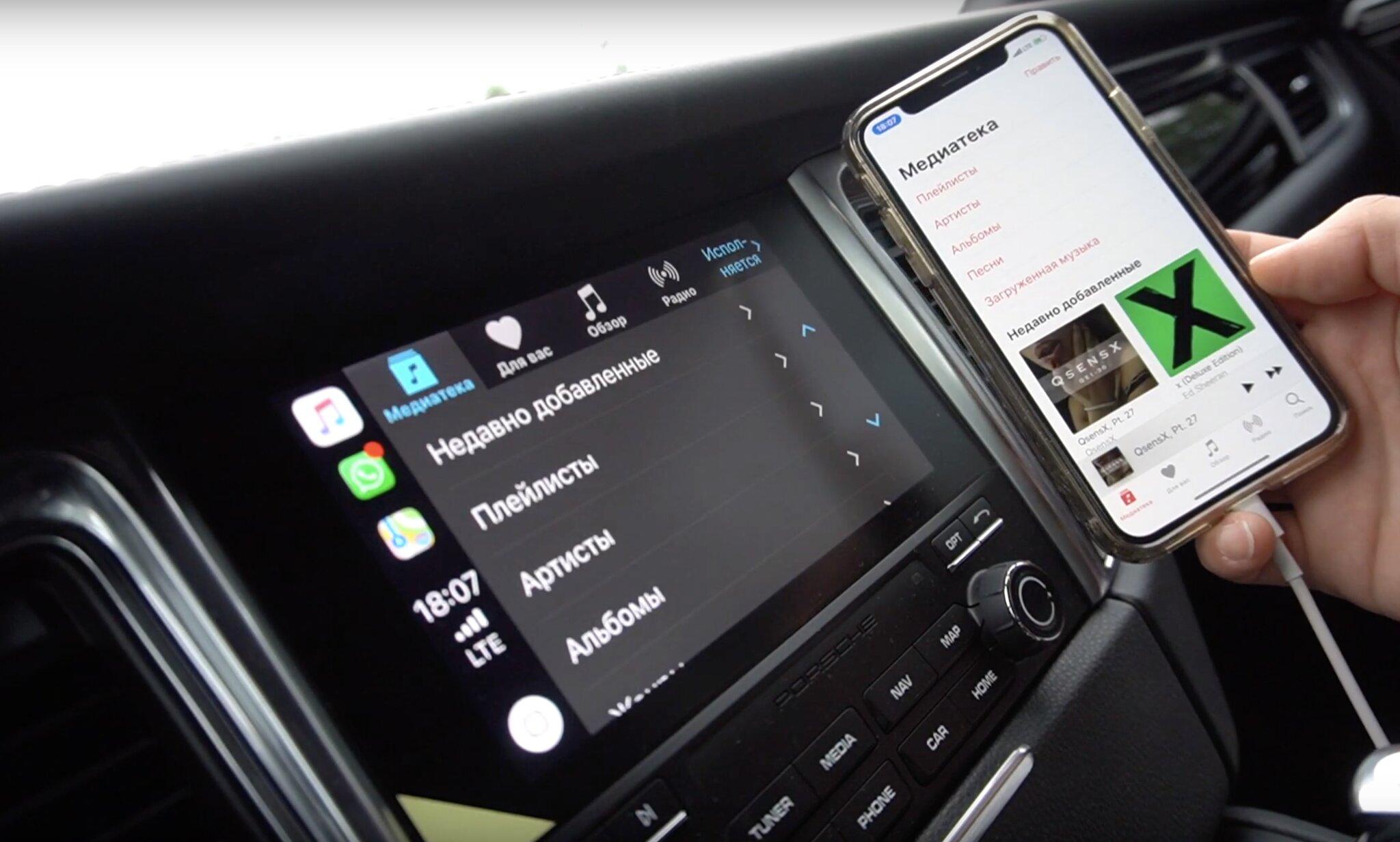
Подключение айфона к автомобильной системе мультимедиа
К сведению! Используя AUX-кабель для iPhone, последний становится источником звука, а аудиосистема авто выступает в роли усилителя. То есть все так же, как при подключении смартфона к любой другой колонке.
Однако у такого способа подключения есть пара недостатков:
- нельзя переключать песни и листать плейлисты с помощью кнопок магнитолы;
- телефон разряжается во время воспроизведения;
- аукс-кабель для айфона мешает доступу к кулисе и кнопкам на центральной панели;
- чтобы ответить на звонок, придется отсоединять гаджет.

Как выглядит AUX-кабель
Обратите внимание! Разъем под AUX-провод для машины в iPhone 7 и выше не предусмотрен из-за перехода компании на беспроводные наушники. То есть в смартфоне банально нет нужного гнезда. С остальными (айфон 6, 5 S, SE и старше) проблем не возникнет.
Подключение через аукс-кабель не вызовет проблем. Никаких внутренних настроек производить не нужно. Достаточно подсоединить телефон и включить музыку. Звук автоматически будет воспроизводиться через аудиосистему автомобиля. Радио будет работать аналогично.
К сведению! Использовать данный способ подключения на последних версиях айфон можно, если докупить специальный переходник Type-C на jack 3,5 мм. Адаптер вставляется в гнездо для зарядки, а в него AUX-кабель.

Переходник под jack 3,5 мм для айфон 7 и выше
Как подключить айфон к магнитоле в машине через USB
Перед тем как подключить айфон к магнитоле в машине через USB, нужно убедиться, что такой порт вообще предусмотрен. Большинство производителей, например, Pioneer, JVC, FarCar, оборудуют свои девайсы соответствующим портом по умолчанию.

Подключение айфона к магнитоле «Пионер» через USB
У данного способа подключения есть несколько преимуществ:
- управлять воспроизведением можно через интерфейс магнитолы или кнопки на мультирулевом колесе;
- айфон заряжается все время, пока включен двигатель;
- можно подключать любую модель iPhone без использования переходников через шнуры Lightning, 30-Pin, Type-C.
Обратите внимание! Многие пользователи при подключении данным способом сталкиваются с тем, что магнитола не видит айфон через USB, при этом через провод идет зарядка.
Последнее на самом деле частый случай, но никакой несовместимости устройств нет. Просто перед тем, как включить музыку с айфона в машине через USB, нужно:
- Зайти в «Настройки».
- Перейти в раздел «USB-подключение».
- Кликнуть на вариант «Передача данных».
Подобную операцию, к сожалению, придется производить при каждом подключении. Ну, и шнур по-прежнему будет доставлять дискомфорт, чего не скажешь о вариантах ниже.
Как подключить айфон к машине через блютуз
Теперь о беспроводных технологиях. Bluetooth в последние годы также становится обязательным атрибутом автомобильных аудиосистем. Так что, перед тем как попробовать подключиться данным способом, стоит открыть техническую документацию и убедиться, что имеющаяся магнитола имеет эту функцию.
Обратите внимание! Если опция отсутствует, но есть jack 3,5 мм или ЮСБ-порт, можно приобрести отдельный модуль, который будет ловить сигнал с телефона.
Если есть, значит подробная инструкция следующая:
- Убедиться, что айфону не требуется установить обновления.
- Зайти в «Настройки» или активировать «шторку».
- Включить Bluetooth.
- Дальше в зависимости от модели магнитолы найти в ее настройках раздел «Источник звука» (название может отличаться).
- Выбрать вариант «Телефон».
- Дождаться, пока гаджеты выполнят сопряжение.
- Если система запросит пароль, ввести любую числовую комбинацию, например, «1234».

Bluetooth-адаптер для магнитолы
Из недостатков способа отсутствие возможности подзаряжать айфон. Более того, при активном блютузе батарея садится быстрее. Также возможно прерывание сигнала из-за особенностей работы беспроводной технологии.
Подключение elm327 bluetooth к iPhone
Помимо приведенного выше адаптера, который многие цепляют руками во время управления автомобилем, можно использовать более удобное bluetooth-приспособление — Elm327 для iPhone.
Обратите внимание! Конкретно для айфона нужно приобретать адаптер с приставкой «mini» серии 1,5 (а еще лучше 1,4) с bluetooth 4,0 не ниже, иначе они просто не смогут взаимодействовать.
Первоначально устройство создано, чтобы подключаться к бортовому компьютеру для диагностики ПО автомобиля. Для этого на телефон скачивается приложение, которое отображает всю информацию о технических характеристиках, неисправностях и ошибках.
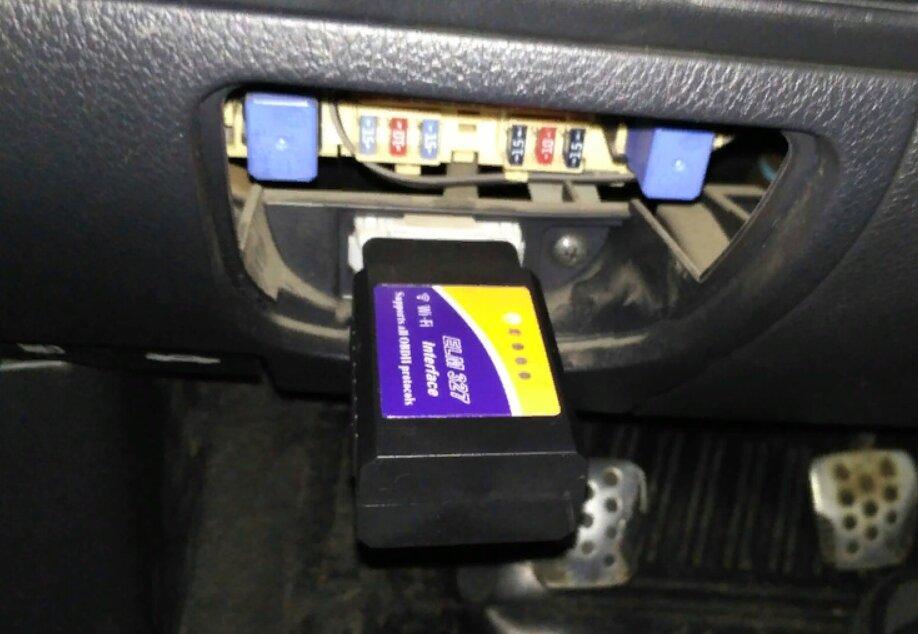
Elm327 устанавливается в порт ОБП под рулевой колонкой
Чтобы подключить Elm 327 mini к iPhone, нужно:
Остается только включить музыку на телефоне.
К сведению! Чтобы увидеть техническое состояние автомобиля, дополнительно нужно установить приложение Torque.
Описание функции CarPlay: как использовать
Данный способ подходит владельцам автомобилей с продвинутой мультимедийной системой и функцией CarPlay. В ней изначально заложен смысл в безопасности пользования айфоном из-за постоянных разговоров по телефону во время движения. Все управлением осуществляется голосом через Siri.

Подключение через CarPlay дает расширенные возможности взаимодействия айфона и мультимедийной системы
Подсоединять ничего не нужно. Если автомобиль поддерживает мобильный сервис, достаточно на айфоне:
- Перейти в «Настройки».
- Раздел «Основные».
- Пункт «CarPlay».
- Следом «Доступные автомобили».
- Система должна написать марку автомобиля. Кликнуть по ней.
Обратите внимание! CarPlay не доступен для смартфонов ниже пятого поколения и IOS старше 7.1. Айпад к мультимедиа авто не подключить.
Что делать, если к аудиосистеме нельзя подключать внешние устройства
На помощь придет FM-трансмиттер для прикуривателя. Нет, последний греть устройство не будет. Чтобы воспроизводить музыку данным способов, нужно:
- Вставить трансмиттер в гнездо прикуривателя.
- Установить свободную частоту.
- Подключить к айфону (в зависимости от модели через гнездо зарядки или наушников).
- Выставить аналогичную частоту на магнитоле.
- Включить музыку на телефоне.
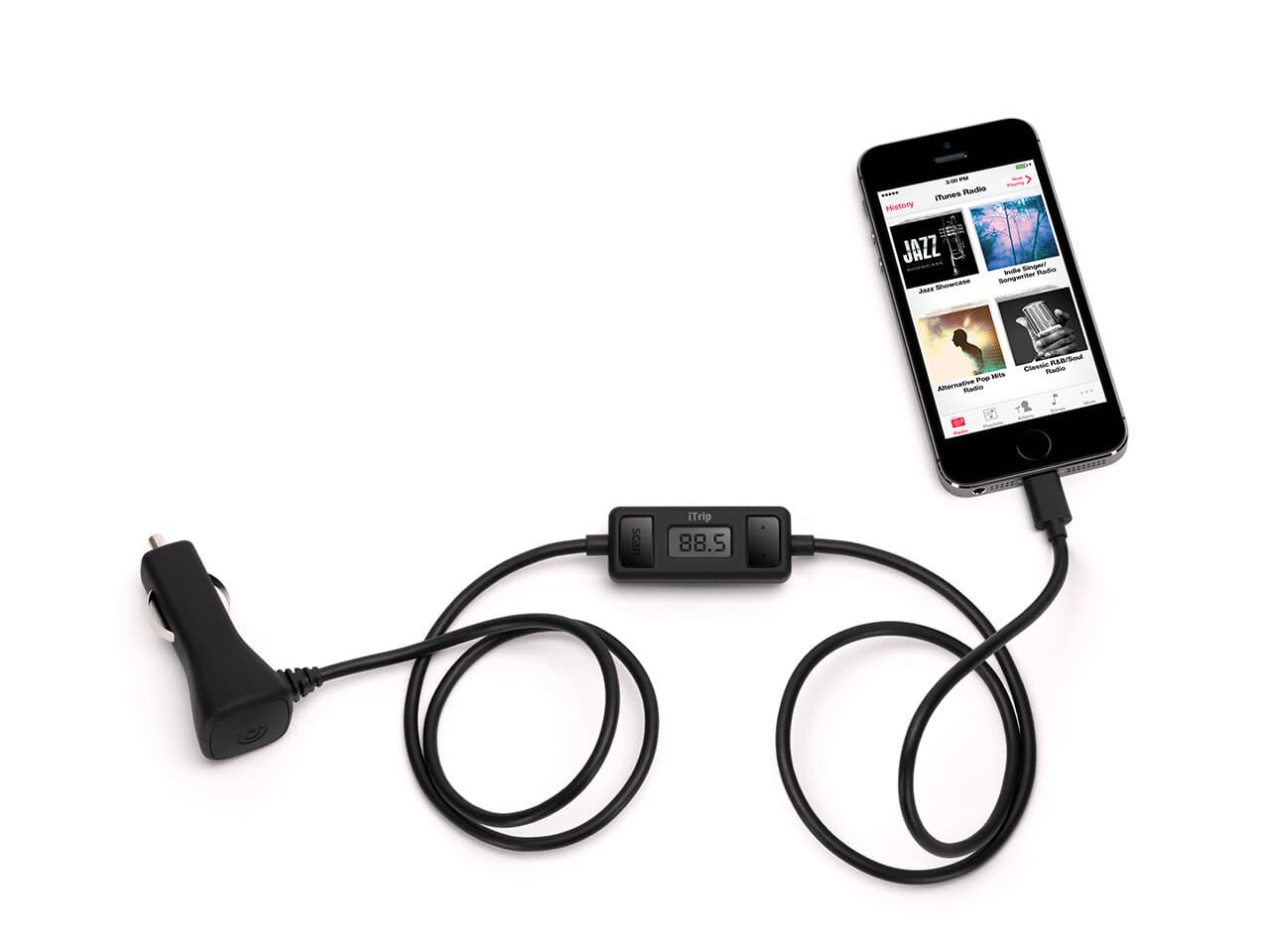
Подключение через FM-транслятор
Важно! Данный способ лучше оставить на крайний случай, так как радиосигнал в городских условиях надежным не назовешь.
В итоге лучшим способом подключения айфона к аудиосистеме авто называют CarPlay. Следом идет блютуз-соединение. А для тех, кто готов мириться с проводами, могут выбрать AUX или USB-кабеля. В последнем случае по пути еще можно подзарядить смартфон.

touch предварительно выключите
приложение; в противном
случае после подсоединения
воспроизведение может не начаться.
• Используйте следующие кабели:
– Для просмотра видеоизображения и
прослушивания музыки (аналоговый
сигнал): Кабель USB Audio и Video для
iPod/iPhone—KCA-iP22F/KCA-iP202
(опционная принадлежность)
– Для прослушивания музыки
(цифровой сигнал): Кабель USB
Audio для iPod/iPhone — KCA-iP102
(опционная принадлежность)
• Выберите соответствующую настройку
входа в <AV Input> в соответствии с
методом подсоединения (☞ правая
колонка)
• Не используйте удлинительных кабелей.
iPod/iPhone, которые могут подсоединяться
к данному устройству
Made for
– iPod with video
– iPod classic
– iPod nano (6th Generation)
– iPod nano (5th Generation)
– iPod nano (4th Generation)
– iPod nano (3rd Generation)
– iPod touch (4th Generation)
– iPod touch (3rd Generation)
– iPod touch (2nd Generation)
– iPod touch (1st Generation)
– iPhone 4S
– iPhone 4
– iPhone 3GS
– iPhone 3G
– iPhone
Настройки для воспроизведения
iPod
Если в качестве источника выбрано “iPod”.
Прослушивание устройства iPod/iPhone
Выбор скорости
воспроизведения
аудиокниг.
Отображение/
скрытие обложки на
iPod.
Настройка <AV Input> для
воспроизведения на iPod/iPhone
Вы можете изменять настройку, только
когда [STANDBY] выбрано в <Top Menu>.
(☞ стр. 12)
AV-IN2 Выберите при подключении
iPod/iPhone с помощью
кабеля USB Audio для iPod/
iPhone.
Выберите при подключении
iPod/iPhone с помощью
кабеля USB Audio и Video
для iPod/iPhone
Читайте также:

